Диаграмите са отличен инструмент за визуално представяне на процеси. Те помагат за структуриране на сложни процедури и улесняват разбирането за всички участници. В това ръководствоще научиш как да създадеш проста диаграма в Miro, която можеш да използваш за различни цели. Нека да започнем!
Най-важни изводи
- Miro предлага разнообразие от шаблони за създаване на диаграми.
- С няколко стъпки можеш да създадеш проста диаграма, която показва решения и действия.
- Експортът на диаграмата ти е лесен и възможен в различни формати.
Стъпка 1: Избери шаблон
Първо отваряш Miro, за да получиш достъп до дъската си. След това можеш да избираш функцията „Шаблони“, за да прегледаш различни шаблони. Miro предлага разнообразие от шаблони, които са подходящи за различни видове диаграми, включително и диаграми. Потърси категорията „Картографиране и диаграми“. Избери шаблоните, които вече са запълнени с информация, или избери пуст шаблон, за да работиш от нулата.
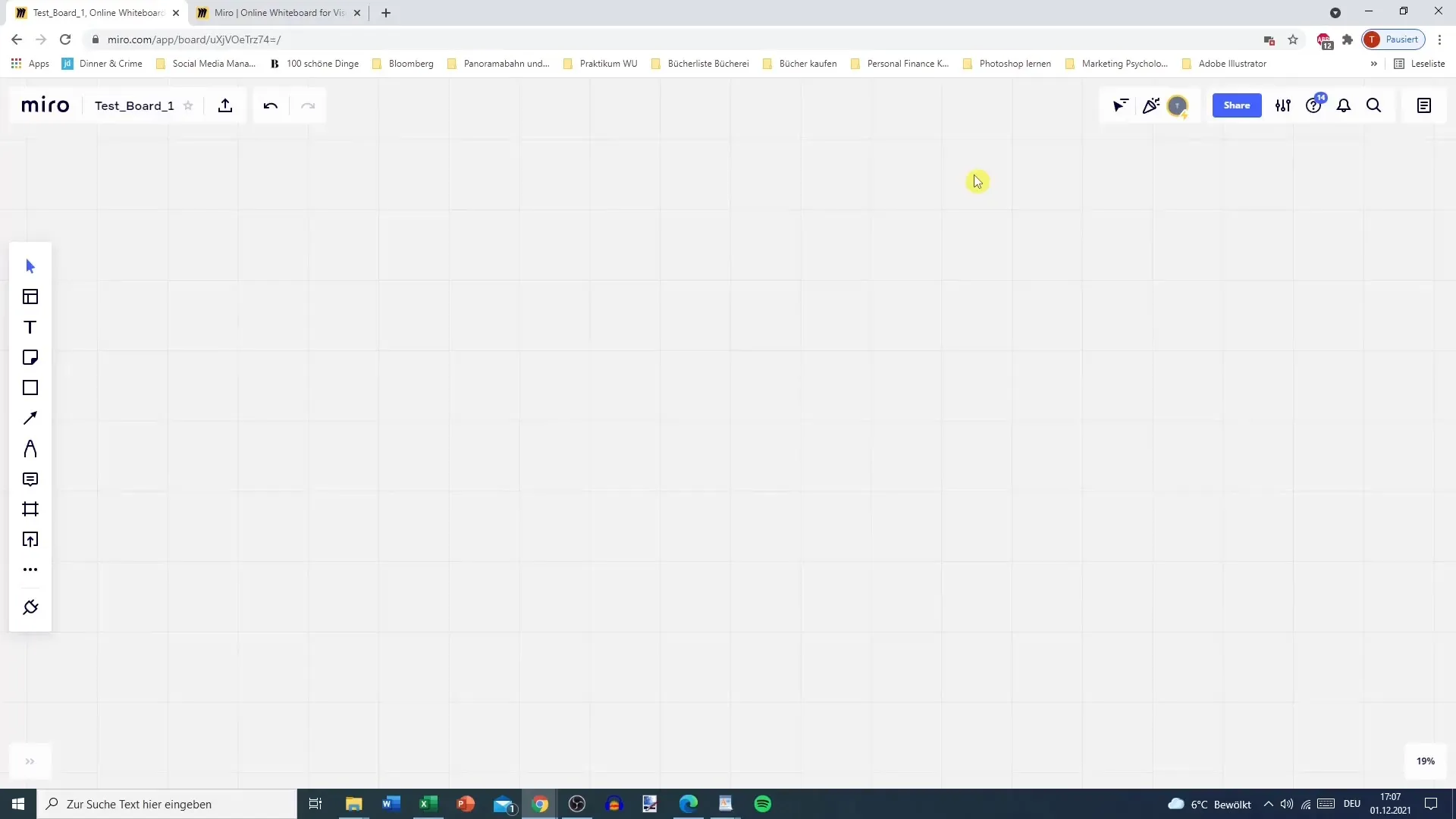
Стъпка 2: Започни диаграмата
Когато си избрал шаблона за диаграма, ще видиш основната структура. Тя обикновено включва начало, действия и въпроси за решения. Запомни, че с диаграмата обикновено изобразяваш хода на процеса, преминавайки от едно решение към следващото.
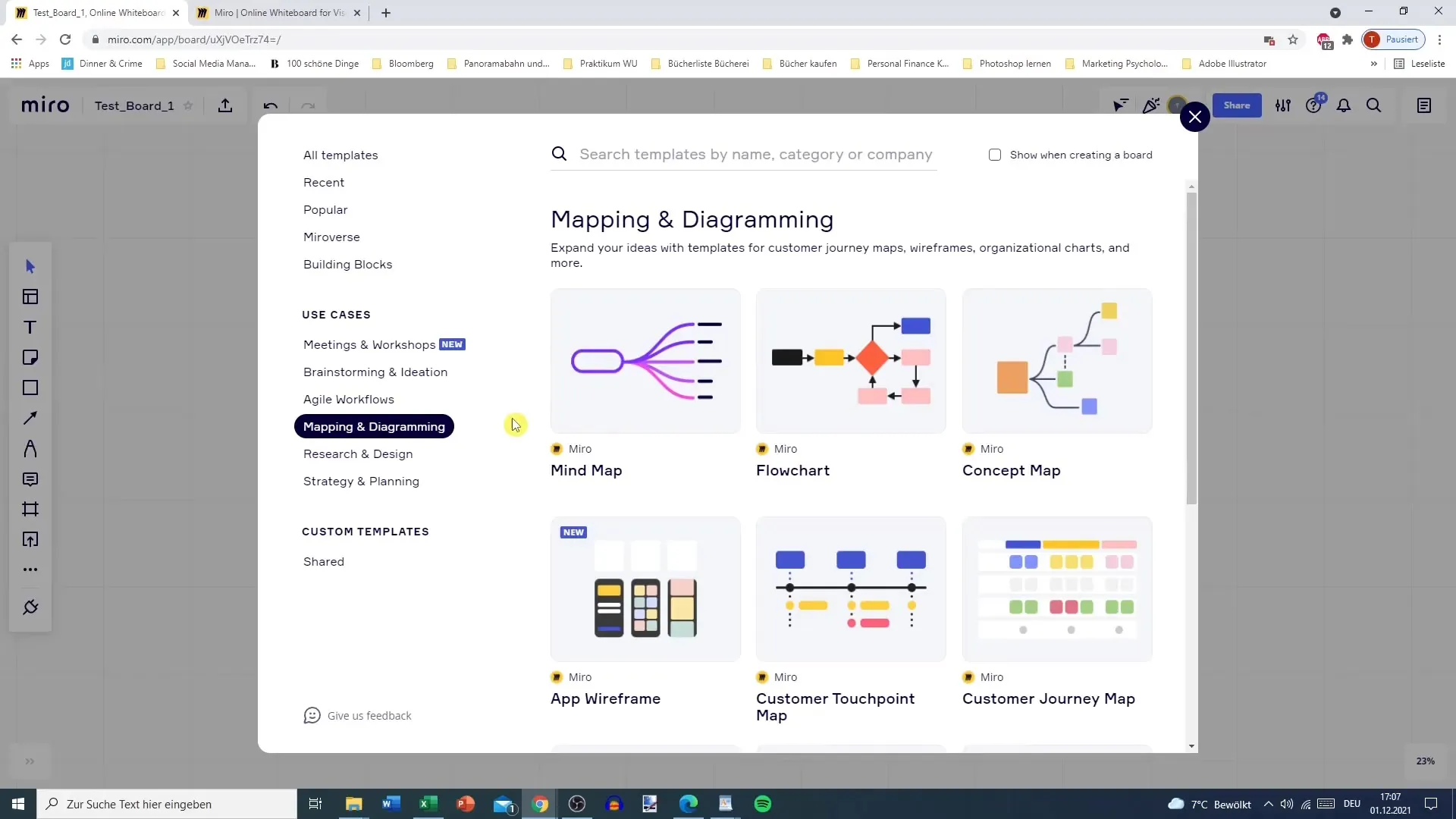
Стъпка 3: Определи действия
Сега започваш да добавяш специфичните си действия и решения. Например, можеш да започнеш с действие „Хвърляне на монета“. Следващото действие може да бъде „Запитване на играч“, за да разбереш дали той избира „Едната страна“ или „Другата страна“. Тази структура може да ти помогне да визуализираш различните възможности и да ги представиш на диаграмата.
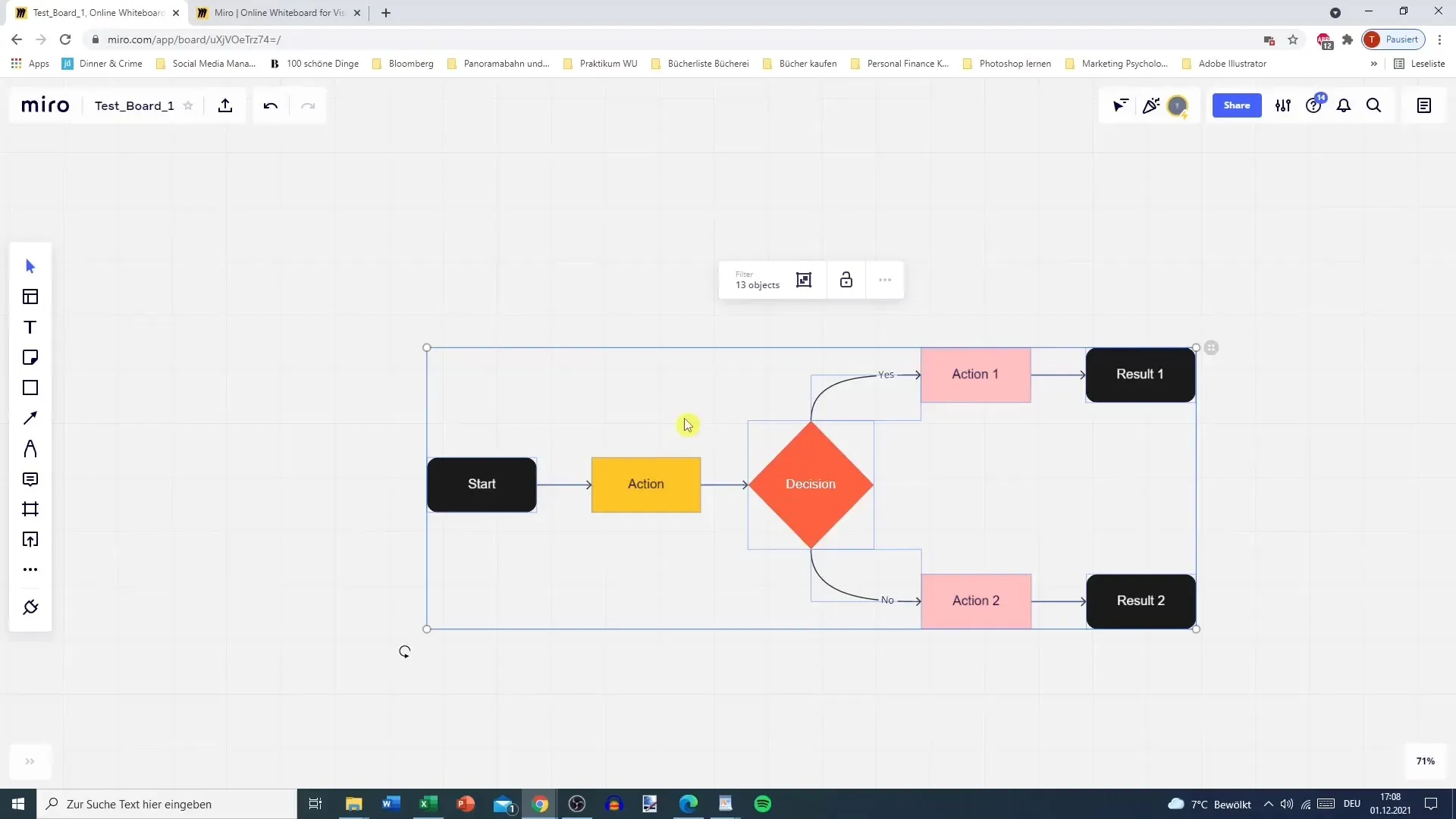
Стъпка 4: Използвай правоъгълници и стрелки
За да разшириш диаграмата си, добави правоъгълници за допълнителни стъпки. Създаванетона връзки между действията става с помощта на стрелки. Можеш да влачиш правоъгълници и стрелки в диаграмата си с помощта на Drag-and-Drop. В алтернатива, можеш да използваш копиране и поставяне (Ctrl + C и Ctrl + V), за да спестиш време. Увери се, че стрелките и правоъгълниците са подредени логично, за да осигурят ясна картина на процесите.
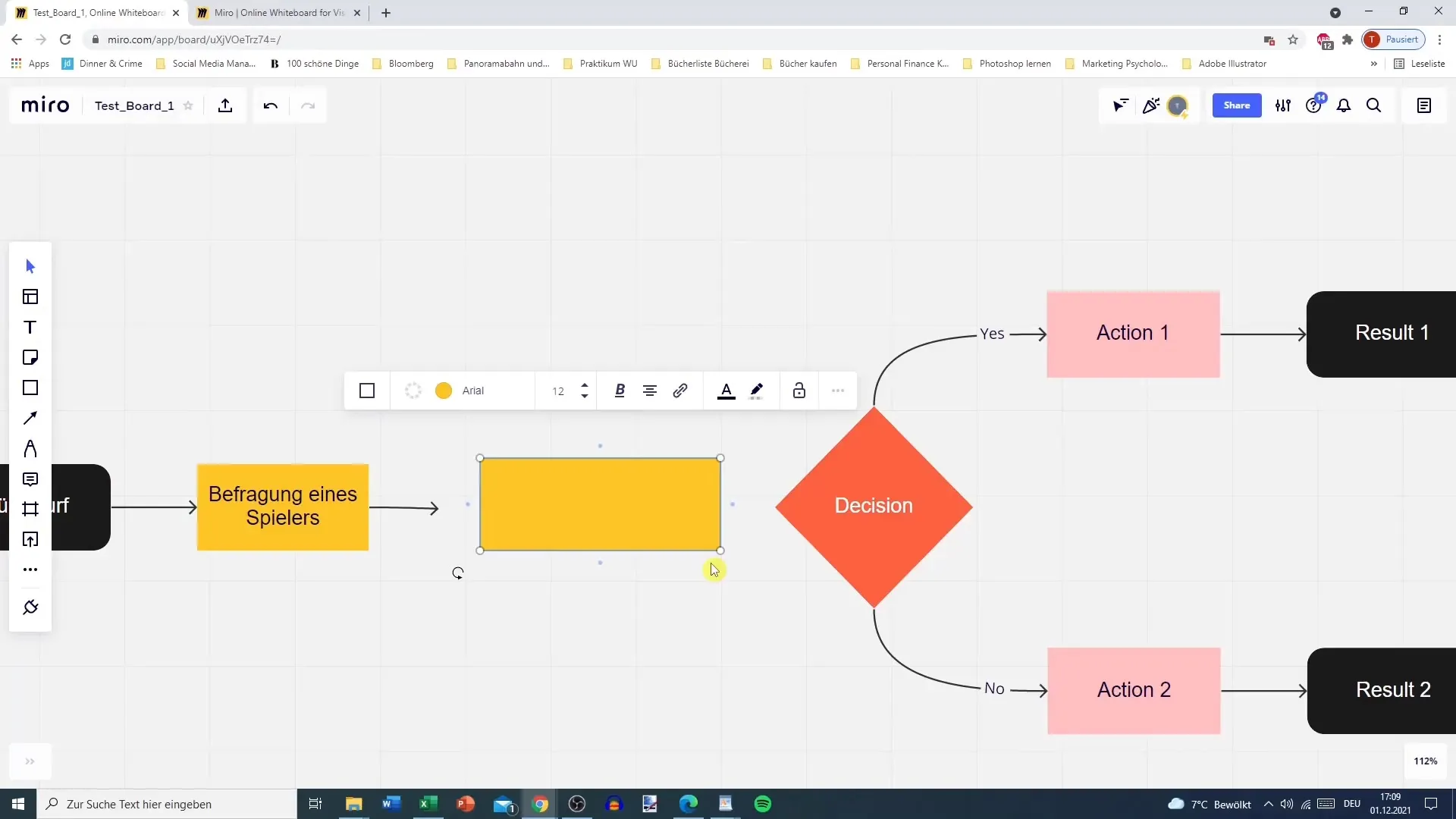
Стъпка 5: Определи решения и резултати
Сега е време да определиш решенията в диаграмата си. Всяко решение трябва да предлага ясни опции, като „Да“ или „Не“. В зависимост от взетото решение, можеш да водиш до различни действия. Това може да бъде допълнително уточнено чрез добавяне на допълнителни алтернативи.
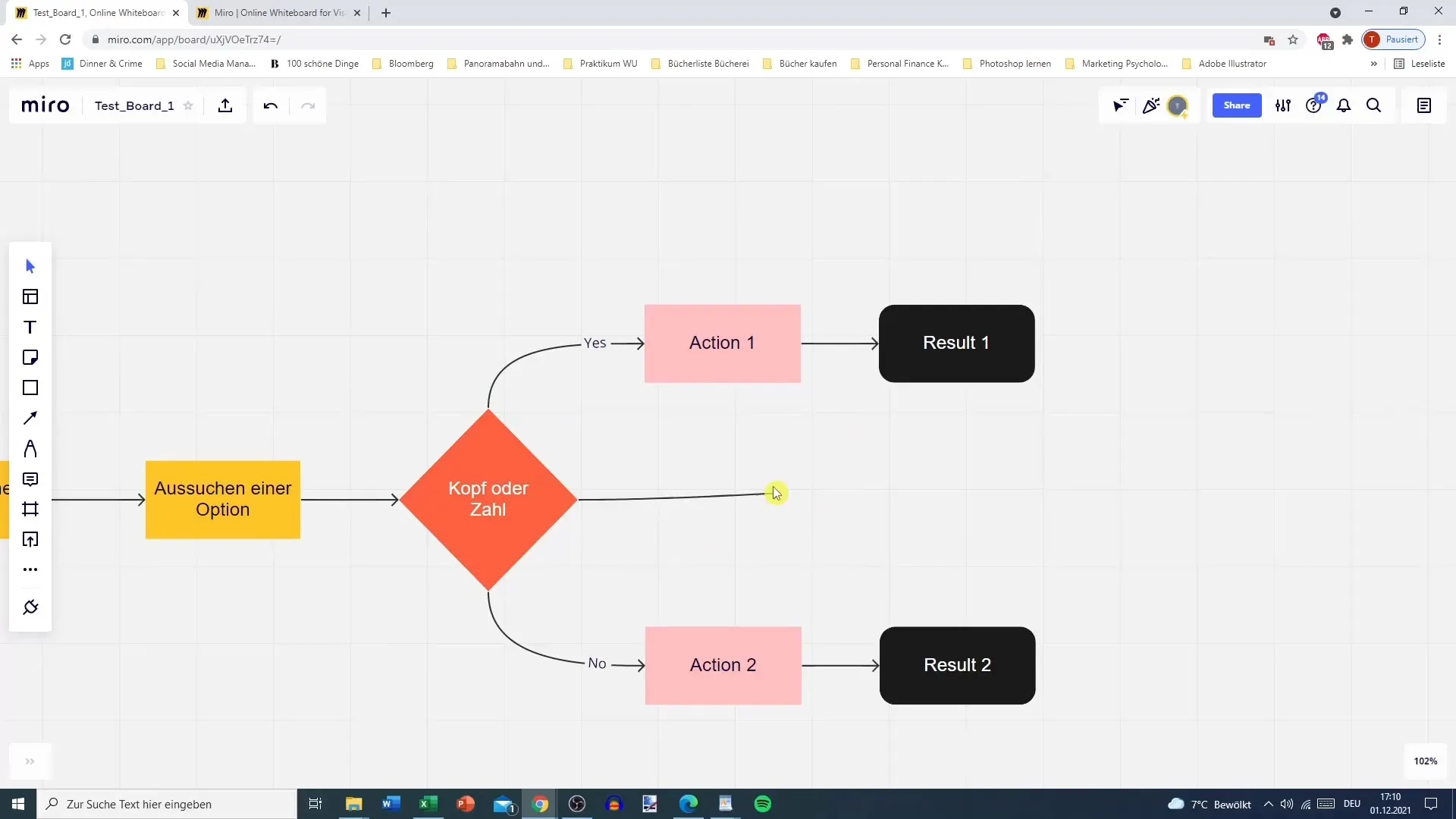
Стъпка 6: Визуализиране на резултати
След като решенията са определени, съсредоточи се върху представянето на резултатите. Например: ако играчът успешно познае „Едната страна“ или „Другата страна“, това води до печалба; ако не, резултатът е „няма печалба“. Имаш възможност да визуализираш различните резултати, например чрез различни цветове на правоъгълниците.
Стъпка 7: Уточни диаграмата
Отдели малко време, за да провериш своето диаграма за пълнота и яснота. Може да е полезно да добавиш допълнителни стъпки, които може да липсват, като хвърляне на монета или запитване на заглавия. Уточняването помага да оптимизираш диаграмата и да се увериш, че процесът е разбираем.
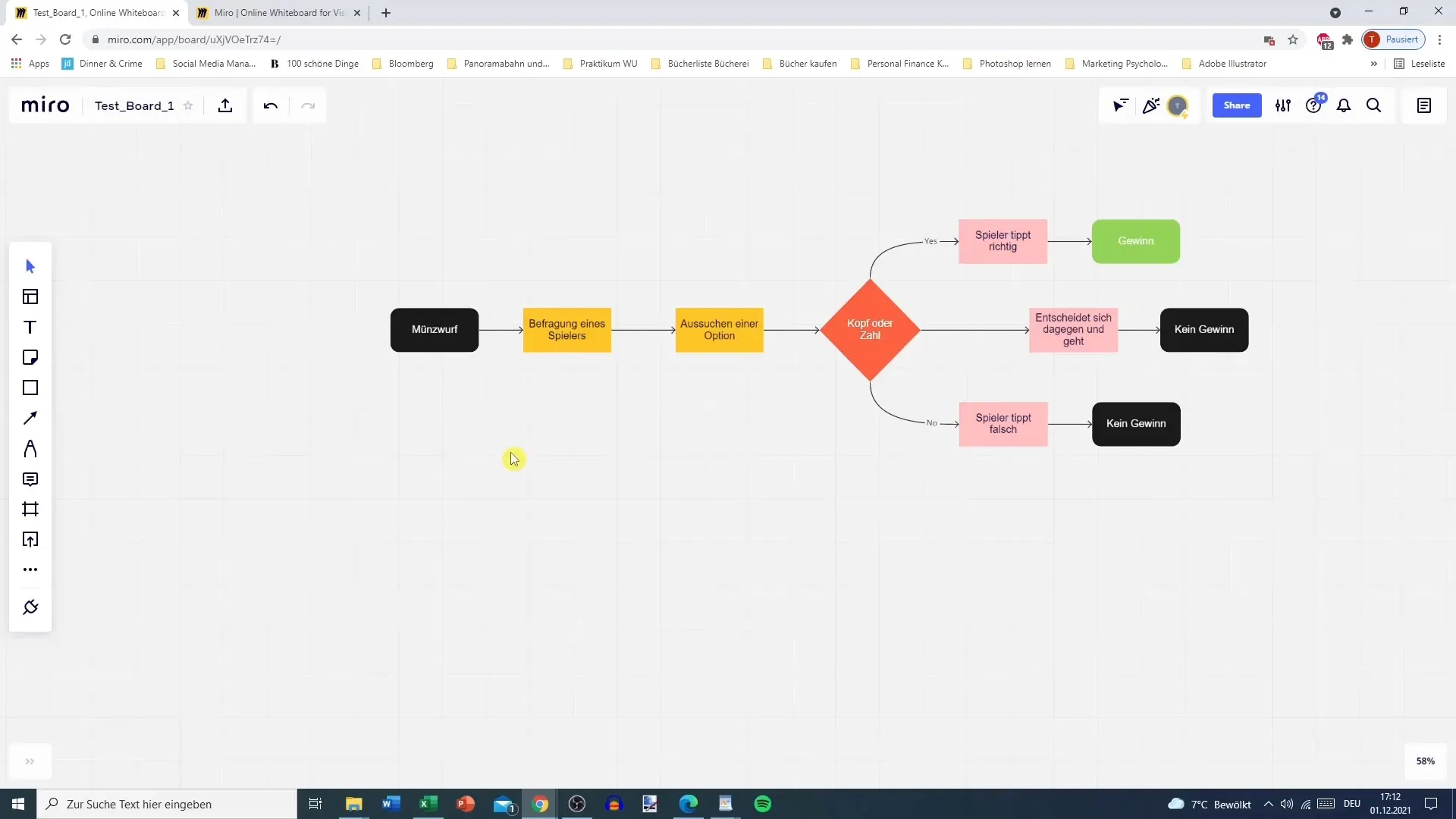
Стъпка 8: Експорт
Когато си доволен от диаграмата си, можеш да я експортираш. Miro ти позволява да запазиш диаграмите си в различни формати, като PDF или изображение. Можеш да отвориш опциите за експорт и да избереш желания тип файл. Увери се, че си премахнал всички нежелани елементи, преди да експортираш диаграмата.
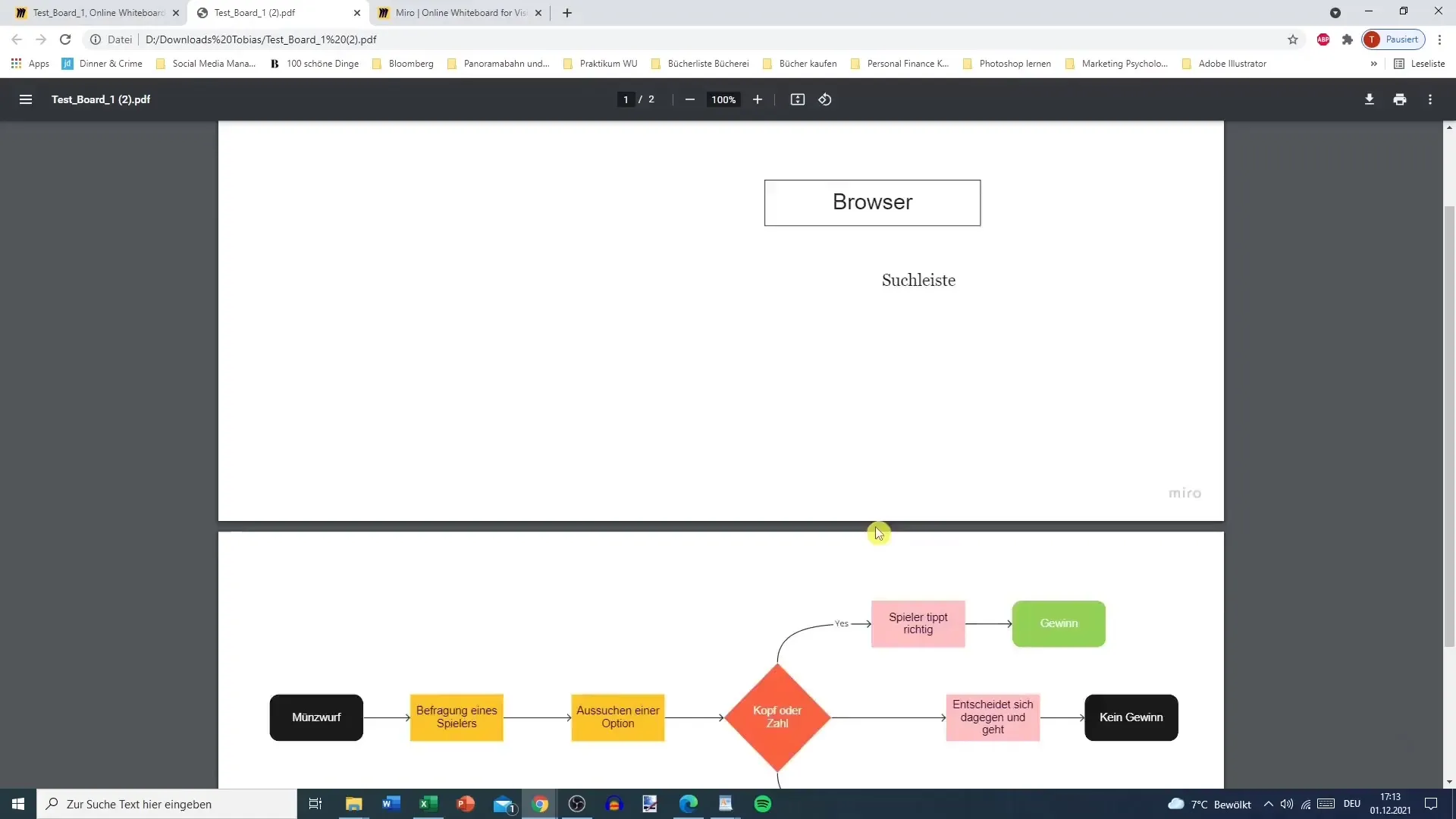
Резюме – Miro ръководство: Създаване на диаграми стъпка по стъпка
В това ръководство научи как да създадеш проста диаграма в Miro. Започвайки от избора на шаблон до експортиране на завършената диаграма – всички тези стъпки бяха разгледани. Използвайки практически примери, ще получиш по-добро разбиране за функционалностите на Miro и можеш да използваш софтуера ефективно.
ЧЗВ
Как да създам диаграма в Miro?Избираш шаблон от галерията с шаблони, добавяш действия и решения и ги свързваш със стрелки.
Мога ли да експортирам диаграма?Да, Miro позволява експорта в различни формати, като PDF и изображения.
Как да добавя цветове?Кликни върху правоъгълник или друг елемент, избери цвят от палитрата и приложи.


